Cum să remediați problema ecranului de încărcare infinit Skyrim?

Aflați metode eficiente pentru a rezolva problema frustrantă a ecranului de încărcare infinit Skyrims, asigurând o experiență de joc mai fluidă și neîntreruptă.
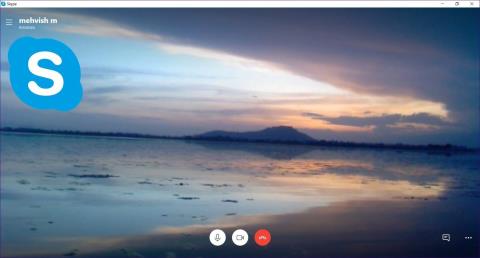
Pandemia de COVID-19 a dus la o creștere a numărului de apeluri video . Deși majoritatea oamenilor le place ideea de a lucra de acasă , pentru unii este un coșmar. Motivul este fundalul lor în timpul apelurilor video. Cu Zoom și Microsoft Teams oferind posibilitatea de a schimba fundalul, Skype nu a vrut să rămână în urmă. Deci, acum avem funcția de a schimba fundalul în apelurile video Skype . Cu toate acestea, dacă nu puteți face asta, vă vom spune cum să remediați fundalurile personalizate care nu funcționează în problema apelurilor video Skype.

Nu ești singur dacă ești îngrijorat de cum arată fundalul tău atunci când participi la un apel video Skype. Mulți oameni își fac mai multe griji pentru fundalul lor decât pentru apelul video în curs. Asta pentru că lumea este plină de oameni care judecă .
Din fericire, cu fundalurile virtuale pe Skype, fundalul original este înlocuit cu o imagine la alegere. Corpul tău este detectat automat și apare în fața fundalului oferind un aspect natural.
Să vedem diferite moduri de a remedia fundalurile video care nu funcționează pe Skype.
1. Reporniți computerul
Ai tendința de a evita să închizi computerul? Acesta ar putea fi motivul pentru care nu puteți vedea funcția de fundal video personalizată în aplicația dvs. Skype. Sunt șanse ca aplicația dvs. Skype să nu fi fost actualizată recent și, deoarece computerul nu a fost repornit de mult timp, nu vedeți funcția de fundal personalizată. Așadar, salvați-vă munca și reporniți computerul.
2. Actualizați Skype
Funcția de fundal personalizată este disponibilă în versiunile Skype 8.59.0.77 și mai sus. Pentru a verifica versiunea dvs. actuală de Skype, deschideți aplicația Skype și faceți clic pe pictograma cu trei puncte din partea de sus. Selectați Ajutor și feedback.

Veți vedea versiunea Skype și versiunea aplicației. Dacă utilizați o versiune anterioară, ar trebui să actualizați aplicația Skype.

3. Sistem de operare acceptat
Avem niște vești triste aici. Fundalul imaginilor personalizate pentru apelurile video pe Skype funcționează în prezent numai pentru computere. Îl puteți folosi pe Windows, Mac și Linux. Din păcate, utilizatorii de iOS și Android vor trebui să aștepte.
Există mai mult în poveste. În mod ciudat, fundalurile nu funcționează pe Skype pentru Windows 10 (versiunea 14), adică cel pe care îl descărcați din Microsoft Store. Aveți doar funcția de estompare a fundalului. Cu toate acestea, dacă descărcați Skype de pe site-ul său web, puteți utiliza fundalurile personalizate.
Deci, dacă sunteți încântat să încercați funcția, ar trebui să descărcați Skype de la linkul de mai jos. Alegeți Skype pentru Windows în caseta derulantă. Interesant este că poți avea ambele versiuni de Skype pe sistemul tău Windows 10.

Notă: procesorul PC-ului dvs. trebuie să accepte Advanced Vector Extensions 2 (AVX2) pentru estomparea fundalului și fundalurile personalizate.
4. Deconectați-vă
Dacă utilizați un sistem de operare compatibil, ar trebui să încercați și să vă deconectați de la aplicația Skype pentru a aduce fundalurile personalizate pe acesta. Pentru aceasta, lansați aplicația Skype și faceți clic pe pictograma cu trei puncte din partea de sus. Selectați Deconectați-vă. Apoi, conectați-vă din nou.

Sfat : Aflați ce se întâmplă când ștergeți contul Skype .
5. Modul corect de utilizare a fundalului video personalizat în Skype
Există două moduri de a schimba fundalul: în timp ce sunteți într-un apel sau schimbați-l pentru toate apelurile.
Sfat: Adăugați imagini de fundal în orientare peisaj, astfel încât să umple întregul ecran. Evitați să adăugați imagini realizate în orientare portret.
Să verificăm ambele metode.
Schimbați fundalul video Skype pentru toate apelurile video
Pasul 1: Lansați aplicația Skype acceptată pe computer.
Pasul 2 : Faceți clic pe pictograma fotografiei de profil sau pe pictograma cu trei puncte din partea de sus și selectați Setări.

Pasul 3: Accesați fila Audio și video. Veți găsi opțiunea Alegeți efectul de fundal. Faceți clic pe Adăugați imagine pentru a adăuga fundalul personalizat.
Sfat: pentru a elimina fundalul personalizat din apelul video, faceți clic pe Niciunul.

Schimbați fundalul video Skype pentru apelul în curs
Când participați la un apel Skype, țineți mouse-ul deasupra pictogramei video. Selectați Alegeți efectul de fundal din meniu.
Sfat: Pe Skype pentru Windows 10, activați comutatorul de lângă Încețoșează fundalul pentru a ascunde fundalul.

Se va deschide ecranul Setări audio și video. Faceți clic pe Adăugați imagine sub Alegeți efectul de fundal. Apoi, navigați la folderul care conține fundalul dvs. Selectați-l.

Notă: fundalurile ar trebui să fie salvate pe computer. Nu puteți adăuga de pe internet sau servicii cloud, cum ar fi OneDrive, Google Drive etc.
Sfat bonus: Folosiți filtrele Snapchat în Skype
Similar cu Zoom , puteți adăuga filtre Snapchat amuzante la videoclipurile live de pe Skype. Am tratat-o în detaliu pentru aplicația Zoom. Pașii sunt similari și trebuie să descărcați aplicația Snap Camera, să o rulați în fundal și să schimbați camera implicită pe Skype. Verificați postarea noastră despre filtrele Snapchat în Zoom pentru primii doi pași.
După ce ați făcut asta, deschideți aplicația Skype și accesați Setările acesteia. Faceți clic pe Audio și video. Apoi, faceți clic pe caseta drop-down prezentă deasupra previzualizării videoclipului. Selectați Snap Camera din listă.

Fundaluri cool pentru apeluri Skype
Sperăm că ați fost mulțumit de soluțiile menționate mai sus. După ce obțineți funcția de fundal virtuală pe Skype, verificați colecția noastră minunată de imagini de fundal pe care le puteți folosi ca fundal.
Următorul următor: îmbunătățiți-vă experiența Skype cu comenzile rapide de la tastatură. Consultați cele mai bune comenzi rapide de la tastatură pentru Skype de la următorul link.
Aflați metode eficiente pentru a rezolva problema frustrantă a ecranului de încărcare infinit Skyrims, asigurând o experiență de joc mai fluidă și neîntreruptă.
Nu pot lucra brusc cu ecranul meu tactil pentru reclamație HID. Nu știu ce mi-a lovit computerul. Dacă ești tu, iată câteva remedieri.
Citiți acest ghid complet pentru a afla despre modalități utile de a înregistra seminarii web live pe computer. Am împărtășit cel mai bun software de înregistrare a webinarului și instrumente de înregistrare a ecranului superior și de captură video pentru Windows 10, 8, 7.
Ați făcut clic accidental pe butonul de încredere din fereastra pop-up care apare după conectarea iPhone-ului la un computer? Doriți să nu aveți încredere în acel computer? Apoi, parcurgeți articolul pentru a afla cum să nu aveți încredere în computerele pe care le-ați conectat anterior la iPhone.
Vrei să știi cum poți reda în flux Aquaman chiar dacă nu este disponibil în țara ta pentru streaming? Citiți mai departe și până la sfârșitul postării, vă veți putea bucura de Aquaman.
Aflați cum să salvați cu ușurință o pagină web ca PDF și să descoperiți diverse metode și instrumente pentru conversia conținutului web în fișiere PDF portabile pentru acces offline și partajare.
Adăugați note la documentele dvs. PDF - Acest ghid cuprinzător vă va ajuta să adăugați note la un document PDF cu diferite metode.
Acest blog va ajuta utilizatorii să descarce, să instaleze și să actualizeze driverul Logitech G510 pentru a se asigura că pot utiliza pe deplin funcțiile acestei tastaturi Logitech.
Explorați pașii de depanare și metodele dovedite pentru a rezolva problemele întârziate în Rainbow Six Siege, asigurând o experiență de joc mai fluidă și mai plăcută
Acest blog îi va ajuta pe jucători să schimbe regiuni în League of Legends și să joace din diferite regiuni de pe tot globul.








